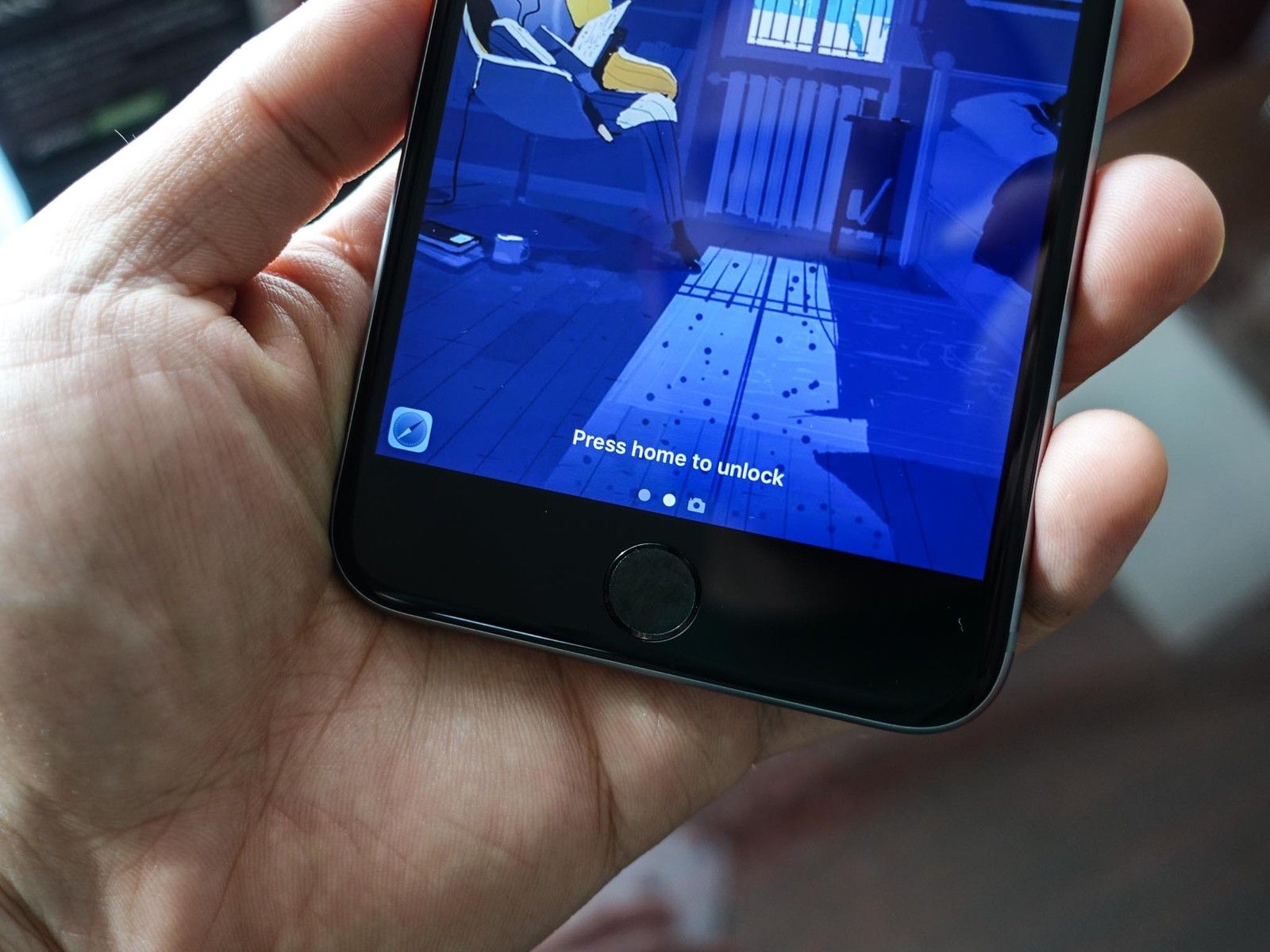
С выпуском iOS 10 внесено множество изменений, одним из самых значительных из которых стало изменение поведения кнопки «Домой». Теперь вы можете разблокировать свой iPhone или iPad с помощью Touch ID, просто положив большой палец или палец на кнопку «Домой» (экран блокировки должен быть активным). Если вам это не нравится, вы можете отключить его! Вы также можете изменить интенсивность нажатия кнопки «Домой» и изменить скорость двойного и тройного щелчка. Вот как!
Как отключить Rest Finger для открытия
Если ваш экран блокировки активен и вы держите большой или большой палец на кнопке «Домой», iPhone или iPad автоматически разблокируются. Однако, если вы отключите эту опцию, вам придется отдохнуть, а затем нажать кнопку «Домой».
Если вы выйдете прямо из экрана блокировки в спящем режиме, удерживайте палец на секунду и нажмите кнопку «Домой», он разблокируется независимо от того, активирован ли параметр «Отпуск пальца».
- запуск настройки с вашего домашнего экрана.
- Нажмите Генеральная.
Нажмите доступность.
![Запустите настройки, нажмите «Общие», нажмите «Специальные возможности»]()
- Нажмите Домашняя кнопка.
Нажмите переключатель рядом с Отдых пальцем, чтобы открыть.
![Нажмите кнопку «Домой», нажмите переключатель рядом с кнопкой «Прикоснуться», чтобы открыть]()
Как изменить скорость нажатия кнопки «Домой»
Если у вас проблемы с мобильностью или двигателем, и вы не можете нажать кнопку «Домой» так быстро, как по умолчанию, вы можете изменить ее так, чтобы вам было удобно делать двойной или тройной щелчок. Вот как:
- запуск настройки с вашего домашнего экрана.
- Нажмите Генеральная.
Нажмите доступность.
![Запустите настройки, нажмите «Общие», нажмите «Специальные возможности»]()
- Нажмите Домашняя кнопка.
Нажмите По умолчанию, Медленный, или же Slowest установить скорость клика.
![Нажмите кнопку «Домой», нажмите параметр скорости клика]()
Как изменить интенсивность нажатия кнопки «Домой»
Если у вас есть iPhone 7 или же iPhone 7 Plus, Вы можете изменить интенсивность «щелчка» своей кнопки «Домой», поскольку новая кнопка «Домой» на самом деле вовсе не кнопка. «Клик», который вы чувствуете, на самом деле является вибрацией, и вы можете изменить его в соответствии со своими потребностями, но только на iPhone 7 или iPhone 7 Plus.
- запуск настройки с вашего домашнего экрана.
- Нажмите Генеральная.
Нажмите Домашняя кнопка.
![Запустите настройки, нажмите «Общие», нажмите «Главная»]()
- Нажмите 1, 2, или же 3. Вы можете нажимать кнопку «Домой» каждый раз, чтобы проверить, как настроен каждый параметр.
Нажмите Готово в правом верхнем углу, когда вы удовлетворены интенсивностью.
![Нажмите опцию, нажмите кнопку «Домой» для проверки каждого, нажмите «Готово»]()
Оцените статью!
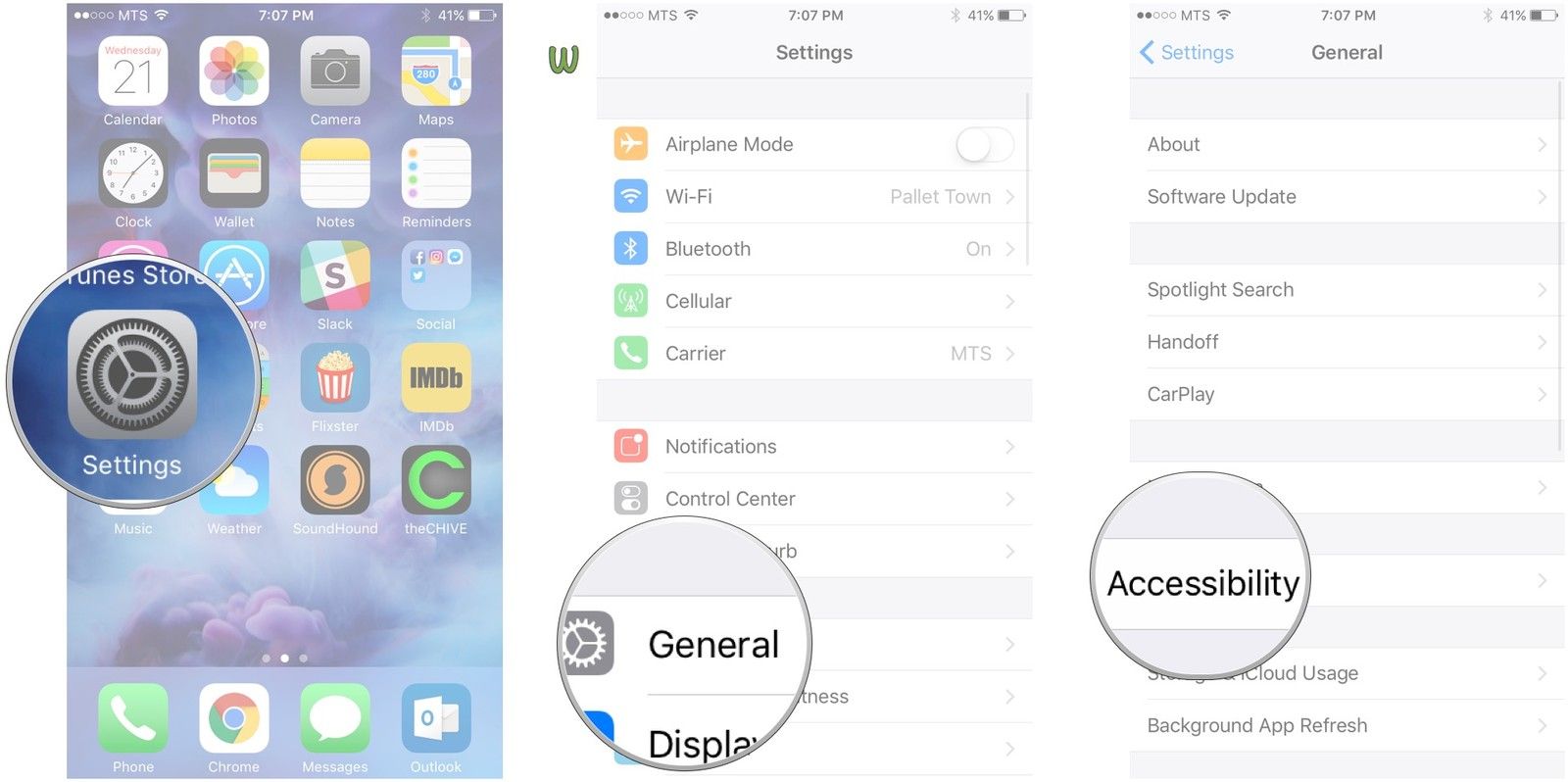
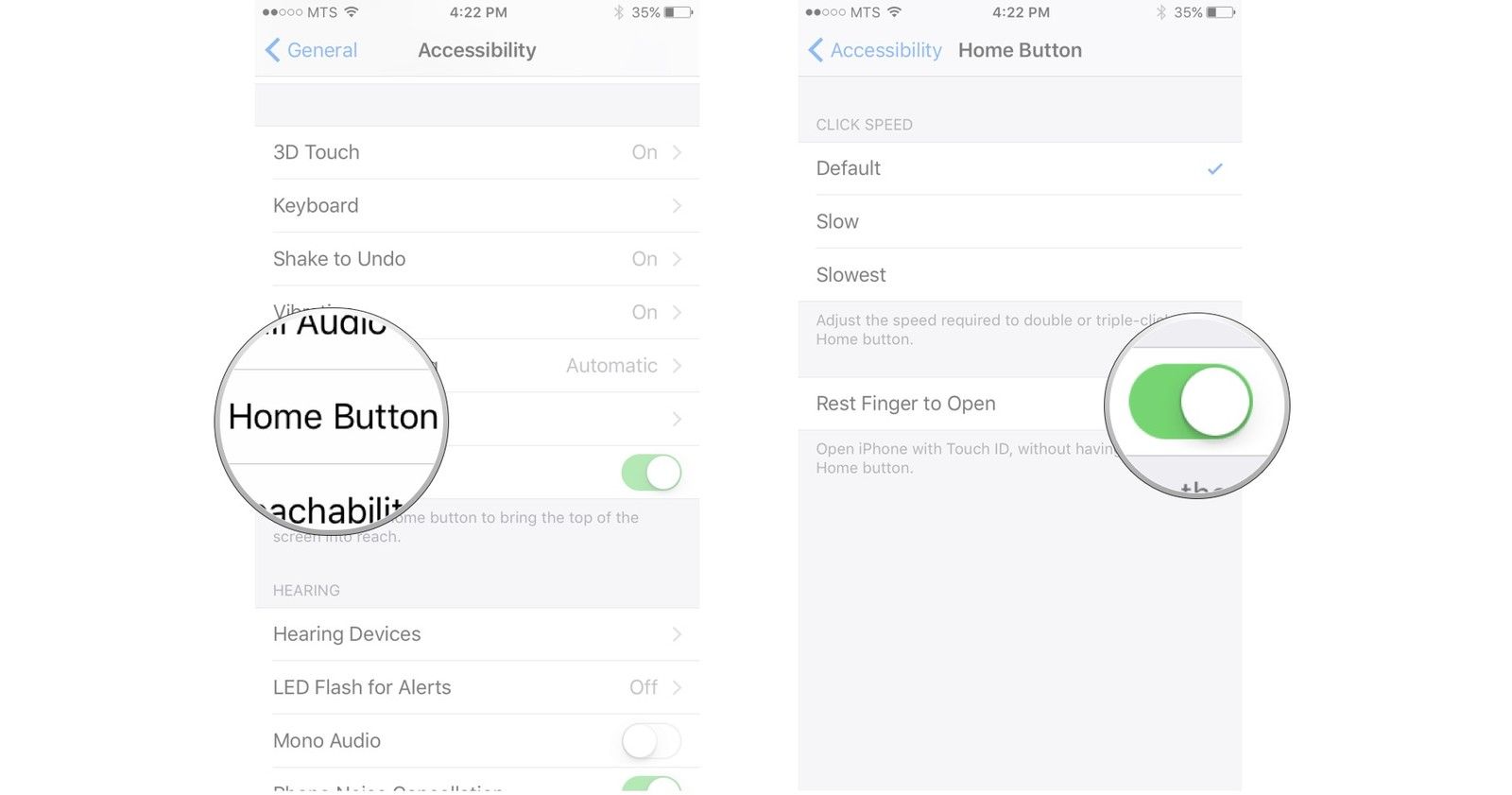
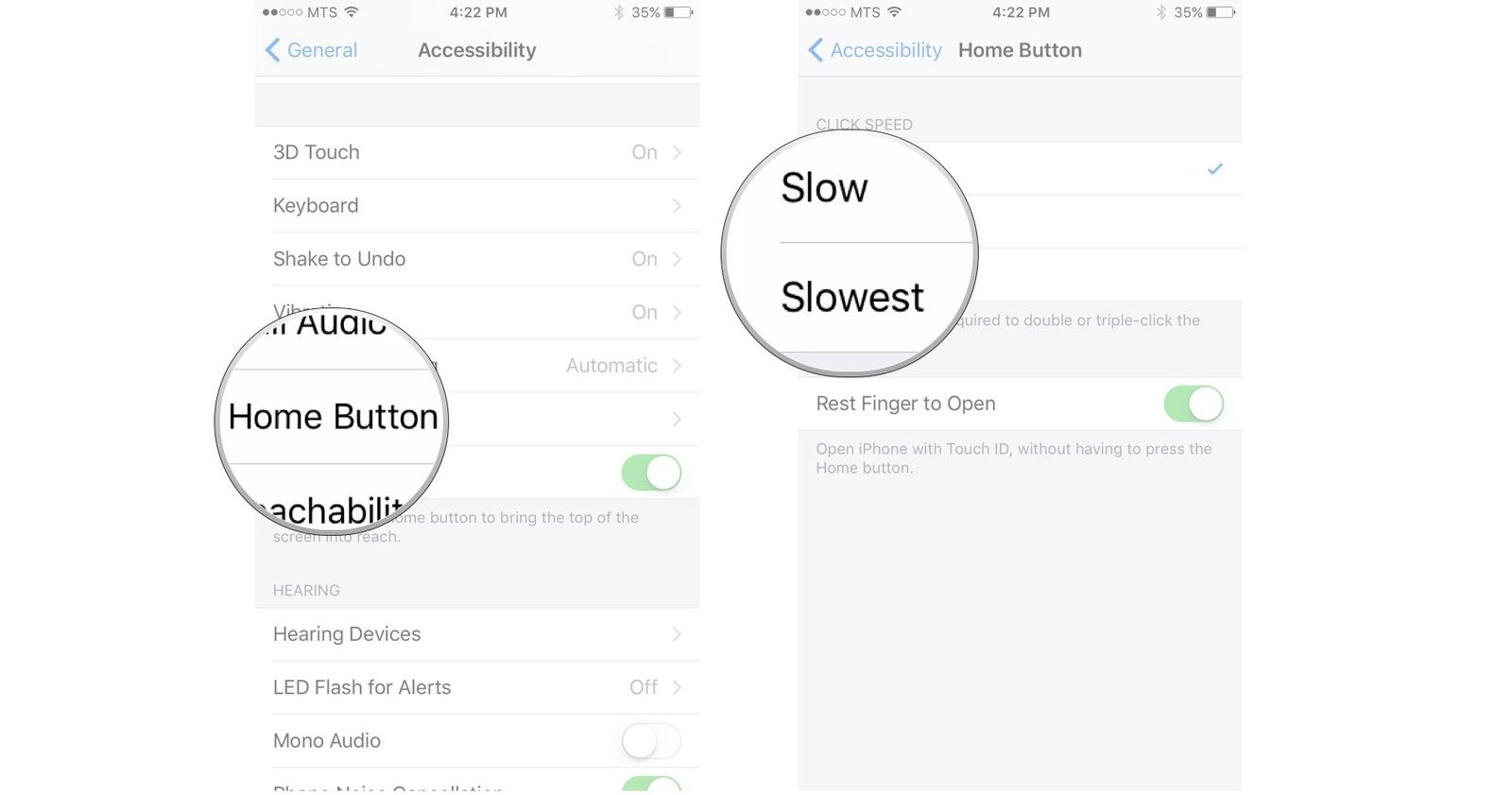
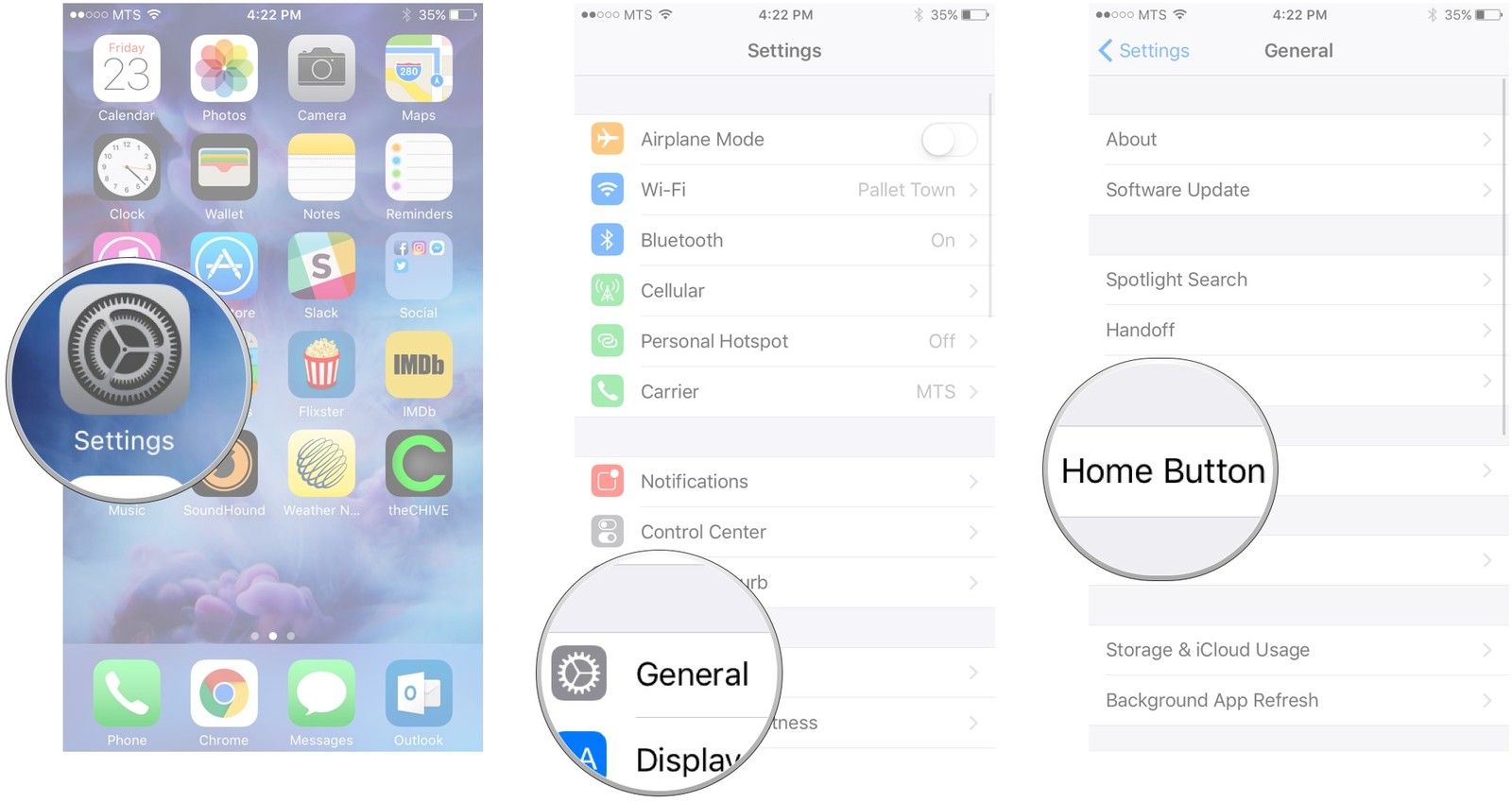
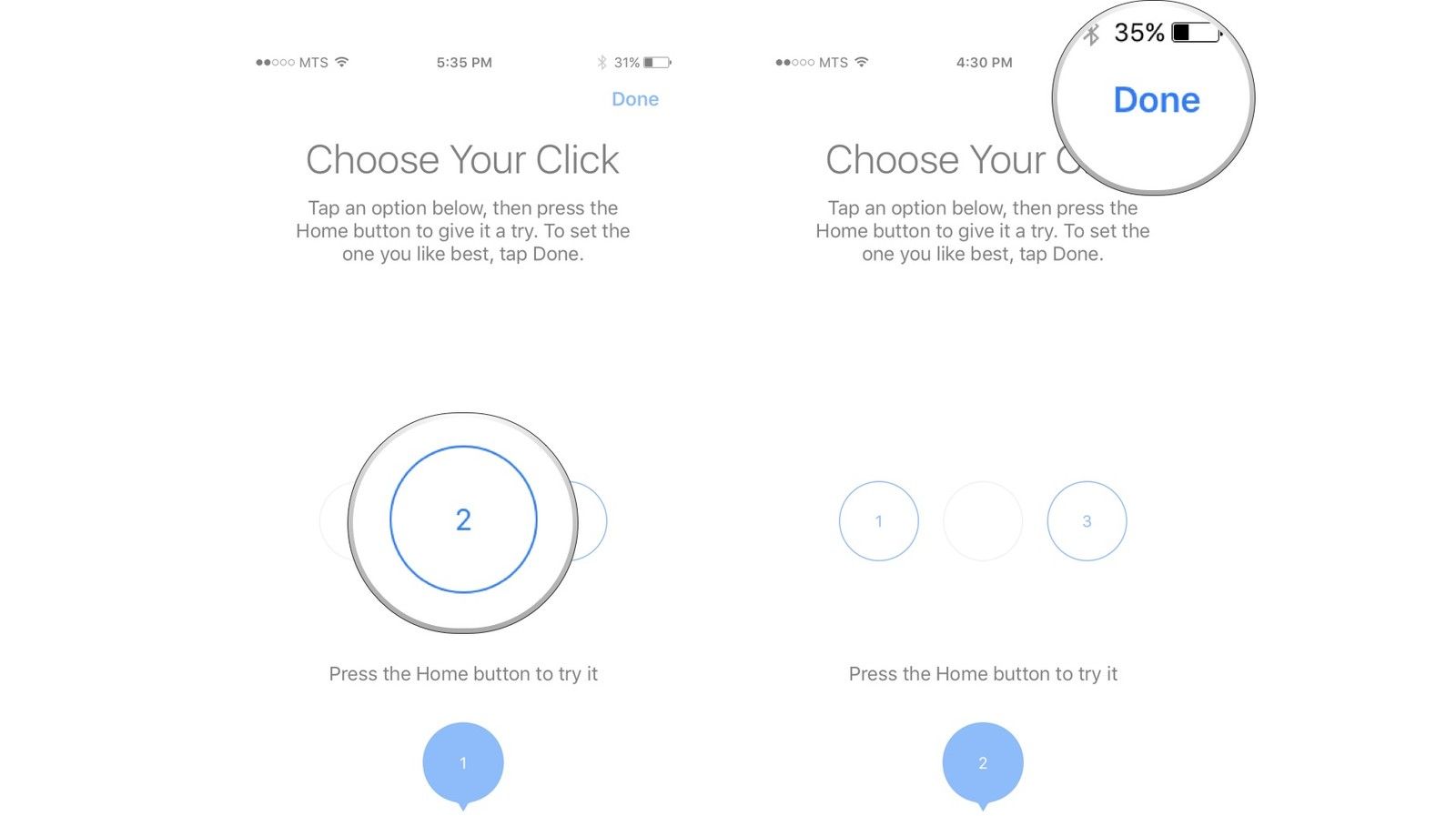
![Apple iPhone XR Восстановление iOS: как выполнить восстановление в режиме восстановления, восстановление режима DFU на iPhone XR [Учебники]](https://appleb.ru/wp-content/uploads/2020/04/apple-iphone-xr-vosstanovlenie-ios-kak-vypolnit_1.jpeg-300x330.jpg)


Отправляя сообщение, Вы разрешаете сбор и обработку персональных данных. Политика конфиденциальности.